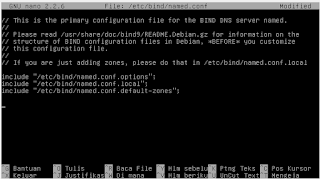Assalamualikum teman-teman.
kali ini saya akan menyampaikan bagaimana cara konfigurasi DNS server pada debian.
sebelum melangkah pada instalasi lebih baik kita mengenal terlebih dahulu apa itu DNS server.
Jadi, DNS Server (Domain Name System) adalah suatu metode untuk meng-konversikan Ip Address (numerik) suatu komputer ke dalam suatu nama domain (alphabetic), ataupun sebaliknya. Yang memudahkan kita dalam mengingat computer tersebut. Misalnya, server Debian memiliki alamat Ip Address sekian, namun pada umumnya, orang tidak akan mudah mengingat alamat Ip dalam bentuk numerik tersebut. Dengan adanya DNS Server, kita bisa mengakses halaman situs dari server Debian tersebut hanya dengan mengakses nama Domain-nya (www.debian.edu), tanpa mengingat Ip Address dari computer tersebut.
pertama-tama pastikan terlebih dahulu bahwa server dapat terkoneksi pada host.
jika sudah langsung saja kita pada konfigurasi nya.
- masukkan perintah seperti ini "apt-get install bind9" bertujuan untuk menginstall paket aplikasi linux DNS server. jika berhasil maka akam tampil seperti ini.
- selanjutnya kita masukan perintah " nano /etc/bind/named.conf " bertujuan untuk masukan pada nama konfigurasi untuk selanjutnya kita memasukkan zone domain.
- jika sudah masukkan lah zone domain yang anda inginkan dengan format seperti ini. bisa diliat disini artinya saya memasukkan domain "marul.net" lalu file "db.marul" itu artinya untuk nama file database nya.
- lalu tekan "ctrl+x" "y" lalu enter untuk menyimpan perubahan. jika sudah langsung masukkan perintah seperti ini dengan tujuan untuk mengcopy file database db.local yang asal atau auto, ke db.marul yang sudah tadi kita buat.
- selanjutnya kita masukkan perintah " nano /var/cache/bind/db.marul " bertujuan untuk kita masuk pada database yang sudah kita buat.
- lalu kita rubah namah domain yang asalnya "localhost" dirubah menjadi "marul,net" dengan cara memasukkan perintah "ctrl+W" , "ctrl+R" ketikkan "localhost" lalu enter ganti dengan "marul.net" lalu tekan "A". jika sudah akan tampil seperti berikut.
- selanjutnya kita rubah ip nya, masukkan lah ip yang menjadi server kita dengan format seperti ini.
- jika sudah lakukan lah restar dengan masukkan perintah seperti ini, psatikan lah tidak ada yang eror.
- lalu kita rubah lah ip host atau ip windows seperti berikut agar kita terhubung kepada DNS lokal yang telah kita buat sebelumnya.
- sekarang kita cek pada console host untuk mengecek terhubung atau tidak kepada DNS yang telah kita buat.
- nah, jika sebelumnya kita melakukan Reverse yaitu berfungsi untuk konversi Ip Address ke DNS. sekarang kita lakukan Forward yang berfungsi untuk konversi dari DNS ke Ip Address.
- masukkan lah perintah " nano /etc/bind/named.conf " yang bertujuan untuk membuat zone baru untuk melakukan forward. masukkan zone domain baru dengan format seperti ini.
- disini saya memasukkan "192" karena ip server saya yang berawalan 192.
- jika sudah rubah lah lagi nama localhost menjadi domain anda dengan cara yang sama seperti sebelumnya yaitu "ctrl+W" , "ctrl+R" dan seterusnya.
- lakukan lagi perubahan ip dengan format seperti berikut, ip disini dibalik menjadi "1.100.168" itiu karena sebelumnya ip server saya "168.100.1". kenapa saya tidak membawa 192 nya? karena 192 sudah terpakai oleh zone yang tadi baru saja anda buat.
- jika sudah kita restar kembali dengan memasukkan perintah "etc/init.d/bind9 restart". pastikan tidak ada yang eror.
- lalu masukkan perintah "nslookup marul.net" untuk memastikaan sudah terhubung pada DNS server atau belum. jika sudah maka akan tampil seperti berikut.
mungkin cukup sekian yang dapat saya sampaikan dalam cara konfigurasi DNS server pada debian.
atas perhatiannya, saya ucapkan TERIMAKASIH.